Ja jūs ir Samsung televizors, ir interesanta funkcija, kas varētu ietaupīt laiku: iespēja jebkurā laikā pārlūkot internetu tieši no televizora, izmantojot Samsung vietējo pārlūkprogrammu.
Saturs
- Samsung Smart TV tīmekļa pārlūkprogrammas pamati
- Piekļuve Samsung Smart TV tīmekļa pārlūkprogrammai
- Padomi Samsung Smart TV pārlūkprogrammas lietošanai
- Ko darīt, ja manam Samsung televizoram nav tīmekļa pārlūkprogrammas?
- Samsung Smart TV tīmekļa pārlūkprogrammas problēmu novēršana
- Vai savā Samsung televizorā varu izmantot citu pārlūkprogrammu?
Lai pārietu uz televizora pārlūkprogrammu, bieži vien ir nepieciešama papildu ierīce (piemēram, televizora pierīce vai spēļu konsole) vai kāda veida ekrāna spoguļošana. Taču, izmantojot Samsung Tizen darbināmo televizora tīmekļa pārlūkprogrammu, varat nekavējoties piekļūt internetam bez sarežģītiem risinājumiem. Tas nozīmē, ka ir nepieciešamas tikai sekundes, lai meklētu rezultātus, pārbaudītu aktiermākslas vēsturi un meklētu padomus par spēlēm Samsung spēļu centrs, un vēl. Šeit ir viss, kas jums jāzina!
Ieteiktie videoklipi
Samsung Smart TV tīmekļa pārlūkprogrammas pamati

Samsung Smart TV platforma izveido savienojumu ar jūsu internetu, izmantojot Wi-Fi vai citu Ethernet kabelis savienojums, funkcija, kuru iespējojat iestatīšanas laikā. Tas ļauj Smart TV darbināt a plašs straumēšanas lietotņu klāsts, tostarp tādas populāras iespējas kā Netflix vai
Šī metode ir nedaudz apgrūtinošāka nekā peles un tastatūras izmantošana, taču jūs joprojām saņemat daudzas pārlūkprogrammas priekšrocības televizora ekrānā, nepārslēdzoties uz datoru. Tas ir noderīgi, ja vēlaties ātri meklēt YouTube videoklipu, ko kopīgot ar draugiem, izšķirt strīdu, pārbaudot oficiālos avotus tiešsaistē, vai meklēt ātrus padomus, lai palīdzētu ar spēli utt. Pārlūkprogrammu var izmantot bez maksas, un tai nav nepieciešama nekāda iestatīšana.
Piekļuve Samsung Smart TV tīmekļa pārlūkprogrammai

Lielākajai daļai Samsung televizoru izvēlnē ir iebūvēta tīmekļa pārlūkprogramma. Šai izvēlnei var piekļūt jebkurā laikā, nospiežot Viedais centrmezgls vai Mājas pogu uz tālvadības pults.
Pārlūkprogrammai ir globusa vai globusam līdzīga ikona (atkarībā no jūsu Samsung TV saskarnes), un tās nosaukums parasti ir “Web” vai kaut kas līdzīgs. Ja tas nav redzams sākuma ekrānā, dodieties uz Lietotnes sadaļu un meklējiet to tur.
Padomi Samsung Smart TV pārlūkprogrammas lietošanai
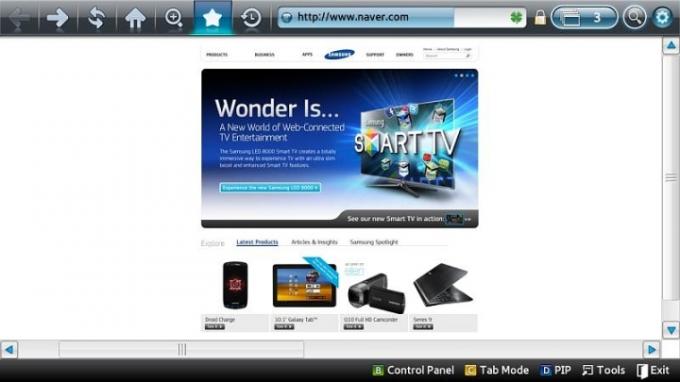
- Nav nepieciešams izmantot tālvadības pulti navigācijai, ja jūs neiebilstat par nelielu papildu darbu. A bezvadu tastatūra un peli var savienot ar televizoru, lai nodrošinātu tradicionālāku pārlūkošanas pieredzi. Negatīvā puse ir tāda, ka mājas kinozālē var būt nedaudz grūti atrast vietu šai tastatūrai un pelei.
- Trīs galvenās cilnes Samsung viedtelevizora pārlūkprogrammā ir Featured, Visbiežāk apmeklētās un Grāmatzīmes. Piedāvātie ir vienkāršs veids, kā piekļūt ātrai Google meklēšanai vai video platformai, piemēram, YouTube vai Facebook. Visvairāk apmeklētie un grāmatzīmes ir noderīgas tikai tad, ja Samsung pārlūkprogrammā pavadāt daudz laika, tāpēc, sākot darbu, iespējams, iegūsit maksimālu labumu no piedāvātās lapas.
- Varat meklēt tieši no augšējās joslas, kas saka Ievadiet URL vai atslēgvārdu lai ietaupītu nedaudz laika. Atlasot jebkuru meklēšanas lodziņu ar tālvadības pulti, tiks parādīta digitālā tastatūra, ko izmantot.
- Smart TV pārlūkprogrammā ir arī iestatījumu izvēlne, kurai varat piekļūt no augšējās labās puses ikonas. Šeit varat pielāgot cilņu un rīkjoslu izskatu vai iespējot attēlu attēlā režīmu, lai skatītos televizoru pārlūkošanas laikā, kā arī citas iespējas. To noteikti ir vērts apmeklēt.
- Varat arī izmantot Google vai Bing meklētājprogrammas no šīs pārlūkprogrammas, ja vien vēlaties.
- Ja vēlaties skatīties konkrētu notikumu, labāk ir lejupielādēt lietotni, kas pārraida šo notikumu, piemēram, YouTube TV vai Sling TV, nevis mēģināt straumēt no tīmekļa pārlūkprogrammas.
- Izmantojot šo lietotni, nevar vienlaikus atvērt daudzas pārlūkprogrammas cilnes; ir ieteicams vienlaikus izmantot tikai vienu cilni.
- Daži vietnes elementi var nedarboties pareizi, jo īpaši Samsung Tizen operētājsistēmas dēļ noteiktas HTML5 funkcijas, tāpēc negaidiet visu funkcionalitātes klāstu, ko jūs varētu iegūt no a dators.
Ko darīt, ja manam Samsung televizoram nav tīmekļa pārlūkprogrammas?

Tas ir neparasti, taču varat vienkārši lejupielādēt pārlūkprogrammas lietotni. Uz Mājas ekrānā atlasiet Palielināmais stikls sadaļu, lai sāktu meklēšanu, un ierakstiet “tīmekļa pārlūks”. Tam vajadzētu atvērt Samsung tīmekļa lietotni, kuru varat atlasīt un pēc tam izvēlēties Uzstādīt.
Samsung Smart TV tīmekļa pārlūkprogrammas problēmu novēršana
Ja tīmekļa lietotne sastingst vai avarē, mēģiniet nedaudz atsāknēt. Atvienojiet gan maršrutētāju (pieņemot, ka izmantojat Wi-Fi), gan Samsung televizoru. Pagaidiet dažas minūtes, pēc tam pievienojiet tās abas atpakaļ. Ļaujiet viedtelevizoram atkārtoti izveidot savienojumu ar internetu un pēc tam mēģiniet vēlreiz.
Mēs parasti iesakām pārbaudīt, vai pārlūkprogrammas lietotnē nav atjauninājumu, jo atjauninājumi bieži vien var nodrošināt kļūdu labojumus un optimizāciju. Tomēr Samsung nepārvalda pārlūkprogrammas atjauninājumus šādā veidā, un jūs nevarat sākt atjauninājumus. Tā vietā Samsung tos izlaiž automātiski, tāpēc vienkārši pārliecinieties, vai jūsu televizors ir regulāri savienots ar internetu.
Samsung viedtelevizoriem vajadzētu būt arī iespējai atiestatīt Smart Hub. Dodieties uz Mājas ekrānu un meklējiet Iestatījumi opciju, kam seko Atbalsts, un tad Pašdiagnoze. Šeit jums vajadzētu būt iespējai izvēlēties Atiestatīt viedo centrmezglu. Ja jums tiek prasīts PIN, skatiet rokasgrāmatu vai ievadiet visas nulles.
Ja vietne netiek ielādēta, dodiet tai nedaudz laika. Dažas vietnes vienkārši nedarbosies ar Samsung pārlūkprogrammu. Mēģiniet pāriet uz citu vietni, lai redzētu, vai tā tiek pareizi ielādēta.
Vai savā Samsung televizorā varu izmantot citu pārlūkprogrammu?
Tas ir iespējams, taču jums būs nepieciešama papildu ierīce. Paša Samsung pārlūkprogramma pašlaik ir vienīgā pārlūkprogramma, ko atbalsta tā Smart TV platforma. Jūs nevarat lejupielādēt Chrome vai Opera tā, kā varat datorā vai viedtālrunis. Vienīgais risinājums ir pievienot piederumu, kas piedāvā citu platformu, un izmantot to Tizen interfeisa vietā. Ja pievienojat jaunākā Google Chromecast versija, varat izmantot iebūvēto Google TV platforma, kas atbalsta pārlūkprogrammu Chrome. Ja lietojat a Fire TV Stick no Amazon, varat izmantot tādas pārlūkprogrammas kā Amazon Silk. Viens liels izņēmums ir Apple TV, kas neatbalsta Safari.
Redaktoru ieteikumi
- Labākie QLED televizori 2023. gadam: no TCL, Samsung, Hisense un citiem
- Šīs Samsung S90C OLED TV ziņas ir burtiski milzīgas
- DirecTV Stream būs NFL RedZone, cik tas ir vērts
- Samsung uzņem TCL ar 98 collu 4K televizoru, kas maksā tikai 8000 USD
- Kas ir PHOLED? Jūsu acīm (un jūsu komunālo pakalpojumu rēķinam) tas patiks
Uzlabojiet savu dzīvesveiduDigitālās tendences palīdz lasītājiem sekot līdzi steidzīgajai tehnoloģiju pasaulei, izmantojot visas jaunākās ziņas, jautrus produktu apskatus, ieskatu saturošus rakstus un unikālus ieskatus.



